Jak sprzedawać filmy online za pomocą WordPress (krok po kroku)
Opublikowany: 2023-07-26Chcesz sprzedawać filmy do pobrania online? Być może zastanawiasz się, czy możesz sprzedawać filmy za pomocą witryny WordPress.
Odpowiedź brzmi tak. Sprzedawanie filmów za pomocą WordPress jest łatwe i zapewnia największą kontrolę nad treściami i zarobkami. Będziesz mógł sprzedawać te same pliki wideo niezliczoną ilość razy.
W tym artykule pokażemy, jak zacząć sprzedawać pliki wideo online za pomocą WordPress.
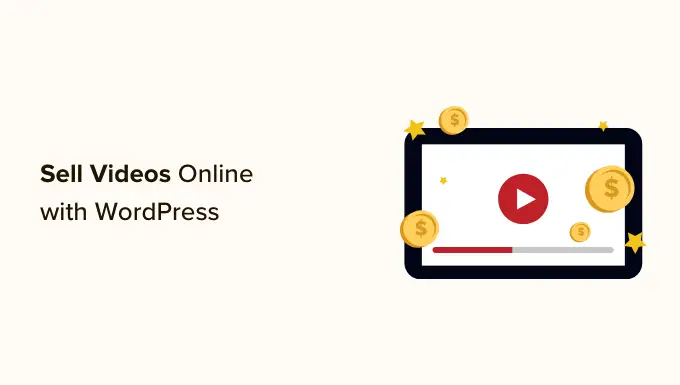
Dlaczego warto sprzedawać filmy online?
Jeśli zajmujesz się tworzeniem filmów, istnieje wiele sposobów sprzedawania swojej pracy online.
Wideo w Internecie zyskuje na znaczeniu każdego roku, przy czym 86% firm używa wideo jako narzędzia marketingowego, a przeciętna osoba ogląda filmy przez 100 minut dziennie.
Sprzedawanie treści wideo online pozwoli Ci zarabiać pieniądze, pomagając innym.
Możesz sprzedawać zasoby wideo, które inni twórcy mogą pobierać i wykorzystywać we własnych projektach. Obejmują one materiały filmowe, nagrania z drona, ruchome grafiki, logo, otwieracze i wiele innych.
Możesz też sprzedawać własne gotowe filmy, takie jak filmy szkoleniowe, teledyski, recenzje produktów lub gry wideo.
Jednym ze sposobów zarabiania pieniędzy na swoich filmach jest utworzenie witryny członkostwa, takiej jak nasz własny WordPress 101. Członkowie płacą subskrypcję lub tworzą bezpłatne konta, aby oglądać treści z Twojej witryny.
Pokazujemy, jak to zrobić w naszym przewodniku na temat tworzenia witryny członkostwa wideo w WordPress.
Możesz także sprzedawać swoje filmy jako cyfrowe pliki do pobrania, a ten artykuł nauczy Cię, jak to zrobić.
Której platformy należy używać do sprzedaży filmów?
Będziesz chciał ostrożnie wybrać swoją platformę eCommerce.
Niektóre lepiej nadają się do produktów fizycznych niż cyfrowe pliki do pobrania, takie jak pliki wideo. Przenoszenie platform w przyszłości może być skomplikowane i wymagać dużo czasu i wysiłku.
Zalecamy korzystanie z WordPress + Easy Digital Downloads.
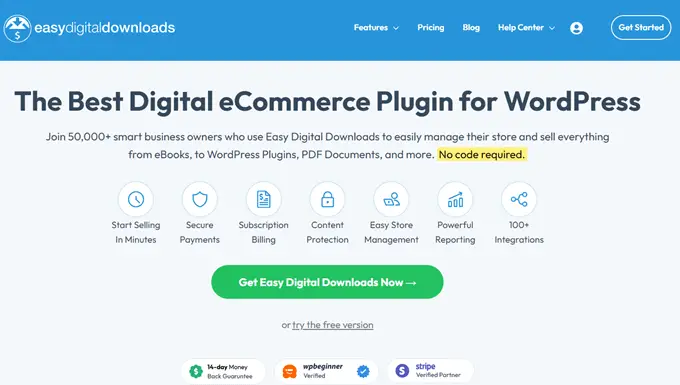
WordPress to najlepszy kreator stron internetowych na rynku, używany przez ponad 43% wszystkich stron internetowych.
Teraz ważne jest, aby wiedzieć, że istnieją dwa rodzaje oprogramowania WordPress i nie chcesz wybrać niewłaściwego.
Po pierwsze, jest WordPress.com, który jest platformą do hostingu blogów. Następnie jest WordPress.org, który jest również znany jako samoobsługowy WordPress. Aby uzyskać szczegółowe porównanie, możesz zapoznać się z naszym przewodnikiem na temat różnic między WordPress.com a WordPress.org.
Musisz korzystać z samoobsługowej platformy WordPress.org, ponieważ zapewnia ona pełną kontrolę nad witryną. Zapewnia pełną swobodę sprzedaży dowolnego rodzaju produktu cyfrowego za pomocą wtyczki, takiej jak Easy Digital Downloads.
Easy Digital Downloads (EDD) to najlepsza wtyczka WordPress eCommerce do sprzedaży produktów cyfrowych i została stworzona specjalnie z funkcjami potrzebnymi do promowania, sprzedaży i dystrybucji plików wideo online.
W ten sposób nie musisz tracić czasu na konfigurowanie funkcji, które nie są niezbędne do sprzedaży produktów cyfrowych, takich jak ustawienia wysyłki i zarządzania zapasami.
Mając to na uwadze, przyjrzyjmy się, jak łatwo sprzedawać pliki wideo w WordPress. Możesz skorzystać z poniższych szybkich łączy, aby przejść do różnych części samouczka:
Krok 1: Konfigurowanie witryny WordPress
Aby rozpocząć sprzedaż cyfrowych plików do pobrania za pomocą WordPress, potrzebujesz nazwy domeny, hostingu i certyfikatu SSL.
- Nazwa domeny to adres Twojej witryny w Internecie. Oto, co odwiedzający będą wpisywać w swoich przeglądarkach, aby przejść do Twojej witryny, na przykład „wpbeginner.com”.
- Hosting to usługa, która będzie przechowywać pliki Twojej strony internetowej i cyfrowe pliki do pobrania. Aby Ci pomóc, wybraliśmy jeden z najlepszych hostingów WordPress, które możesz kupić.
- Certyfikat SSL tworzy bezpieczne połączenie między Twoją witryną a użytkownikami, dzięki czemu możesz bezpiecznie akceptować płatności online.
Jeden z naszych najlepszych polecanych dostawców hostingu, SiteGround, oferuje zarządzany hosting WordPress dla łatwego pobierania cyfrowego. Ich plany obejmują bezpłatny certyfikat SSL, preinstalowany EDD i funkcje optymalizacji. Dodatkowo otrzymujesz ogromną zniżkę 73%!
Zasadniczo możesz stworzyć i prowadzić swoją witrynę za mniej niż 5 USD miesięcznie.
Omówimy, jak kupić domenę, hosting i certyfikat SSL.
Śmiało, otwórz witrynę SiteGround w nowej karcie, aby móc śledzić. Pierwszą rzeczą, którą musisz zrobić, to kliknąć przycisk „Pobierz plan”.
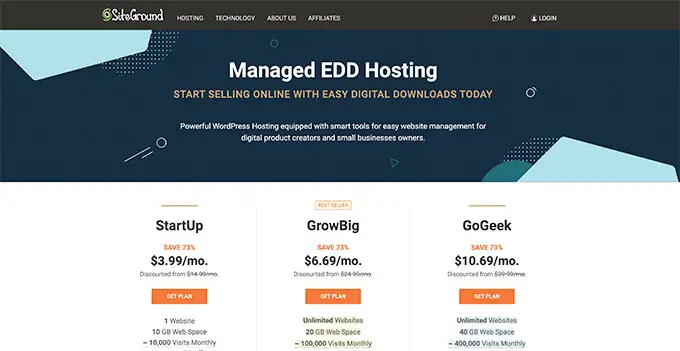
Następnie SiteGround poprosi Cię o podanie nazwy domeny dla Twojej witryny. Jeśli nie masz pomysłu na nazwę, możesz zapoznać się z naszym przewodnikiem, jak wybrać najlepszą nazwę domeny.
Na koniec musisz dodać informacje o swoim koncie.
Będziesz także mógł dokupić kilka opcjonalnych dodatków. Zawsze możesz dodać je później, jeśli ich potrzebujesz. Jeśli nie masz pewności, zalecamy pominięcie tego kroku.
Po wprowadzeniu danych do płatności, SiteGround wyśle Ci wiadomość e-mail z instrukcjami, jak zalogować się na konto hostingowe. To jest panel kontrolny hostingu, w którym możesz zarządzać swoją nową witryną.
Po prostu zaloguj się na swoje konto SiteGround, a zobaczysz, że SiteGround już zainstalował dla Ciebie WordPress. Ma również preinstalowane łatwe pobieranie cyfrowe.
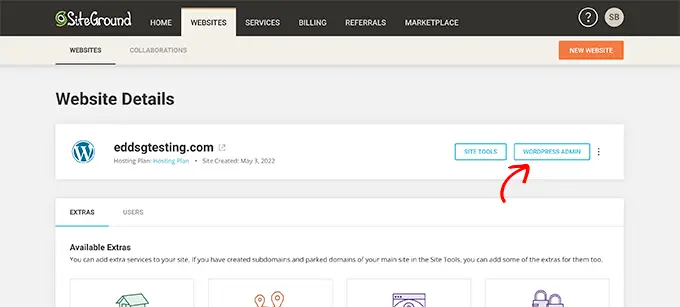
Następnie możesz kliknąć przycisk „Administrator WordPress”. Spowoduje to przejście do pulpitu nawigacyjnego Twojej witryny WordPress.
Jeśli z jakiegoś powodu wolisz nie używać SiteGround, możesz zainstalować WordPress na innych firmach hostingowych, takich jak Bluehost, Hostinger i WP Engine, wykonując podobny proces.
Możesz również zapoznać się z naszym kompletnym przewodnikiem dla początkujących dotyczącym tworzenia witryny WordPress.
Krok 2: Tworzenie sklepu internetowego z łatwym pobieraniem cyfrowym
Domyślnie WordPress nie zawiera gotowych funkcji handlu elektronicznego, więc będziesz potrzebować wtyczki do sprzedaży cyfrowych plików do pobrania.
Wtyczki do witryn WordPress są jak aplikacje na telefon. Dodają wszelkiego rodzaju różne funkcje i funkcje do Twojej witryny.
Jeśli w poprzednim kroku skorzystałeś z naszej umowy hostingowej SiteGround EDD, aplikacja Easy Digital Downloads jest już zainstalowana na Twojej stronie internetowej. Możesz przejść do sekcji „Wprowadzanie informacji o firmie i lokalizacji” poniżej.
Ale jeśli korzystasz z usług innego dostawcy usług hostingowych, najpierw musisz zainstalować i aktywować bezpłatną wtyczkę Easy Digital Downloads. Aby uzyskać więcej informacji, zapoznaj się z naszym przewodnikiem krok po kroku dotyczącym instalacji wtyczki WordPress.
Uwaga: W tym samouczku będziemy używać darmowej wersji EDD. Możesz jednak kupić Easy Digital Downloads Pro, aby uzyskać dostęp do rozszerzeń premium, takich jak Dropbox File Store i Amazon S3, które są zalecane do przechowywania dużych plików online.
Wprowadzanie informacji o firmie i lokalizacji
Po aktywacji musisz odwiedzić stronę Pobieranie » Ustawienia w obszarze administracyjnym WordPress. Spowoduje to uruchomienie kreatora konfiguracji Easy Digital Downloads.
Na pierwszej stronie kreatora konfiguracji zostaniesz poproszony o podanie nazwy firmy i lokalizacji.
Możesz się zastanawiać, dlaczego Twoja lokalizacja jest potrzebna, gdy sprzedajesz online. Dzieje się tak dlatego, że gdy klient dokonuje zakupu, Easy Digital Downloads użyje informacji o kraju i stanie do automatycznego wypełnienia niektórych pól. Ponadto Twoja lokalizacja może zostać wykorzystana do obliczenia podatku od sprzedaży.
Aby dodać swoją lokalizację, otwórz menu rozwijane „Kraj prowadzenia działalności”. Możesz teraz wybrać kraj, w którym znajduje się Twoja firma.
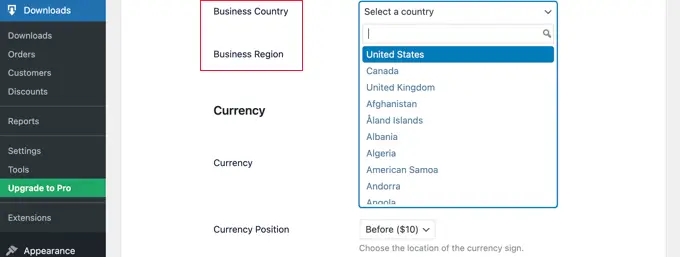
Następnie znajdź pole „Region działalności”. Tutaj możesz wpisać stan lub województwo, z którego działa Twój sklep.
W zależności od Twojej lokalizacji możesz również chcieć dostosować walutę używaną w Twojej witrynie. Domyślnie Easy Digital Downloads pokazuje wszystkie Twoje ceny w dolarach amerykańskich. Umieszcza również znak dolara przed ceną, więc pięć dolarów jest wyświetlane jako „5 USD”.
Aby zmienić domyślne ustawienia waluty, przewiń w dół do sekcji Waluta i otwórz menu rozwijane „Waluta”. Możesz teraz wybrać nową walutę.
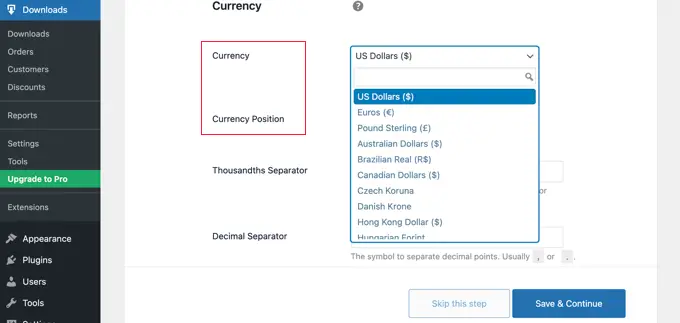
Pamiętaj tylko, że niektóre bramki płatnicze mogą nie akceptować każdej waluty. Jeśli nie jesteś pewien, dobrze jest sprawdzić witrynę pod kątem wybranej bramki płatności. Większość bramek płatniczych ma listę obsługiwanych walut.
Po zakończeniu musisz kliknąć przycisk „Zapisz i kontynuuj”. Spowoduje to przejście do następnej strony, na której możesz skonfigurować metody płatności.
Konfigurowanie metod płatności
Następnie musisz skonfigurować sposób pobierania płatności online.
Stripe to jedna z najlepszych firm płatniczych, która nie wymaga długiego procesu rejestracji konta sprzedawcy. Pozwalają każdemu, kto prowadzi legalną działalność, akceptować płatności kartą kredytową online.
Aby szybko rozpocząć pracę ze Stripe, po prostu kliknij przycisk „Połącz ze Stripe”.
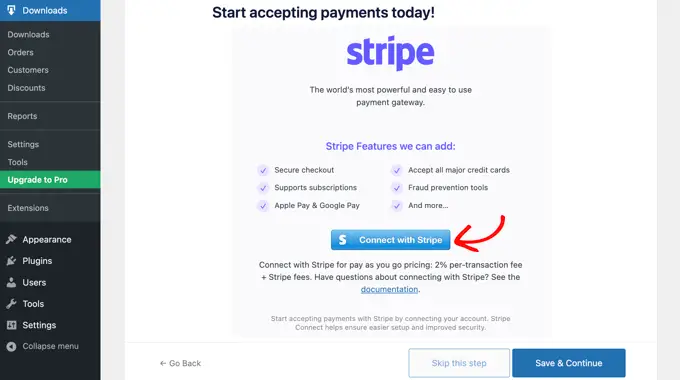
Spowoduje to otwarcie kreatora konfiguracji, który pomoże Ci połączyć Twoją witrynę ze Stripe.
Jeśli potrzebujesz, możesz później dodać więcej bramek płatności. Wystarczy spojrzeć na opcje na stronie rozszerzeń Easy Digital Download, takich jak PayPal, Braintree i Authorize.net.
Kiedy skończysz, po prostu kliknij przycisk „Zapisz i kontynuuj” u dołu ekranu.
Konfigurowanie rachunków
Za każdym razem, gdy ktoś kupi plik wideo, Easy Digital Downloads wyśle mu wiadomość e-mail.
Ta wiadomość e-mail zawiera łącze, za pomocą którego klient może pobrać właśnie zakupiony plik.
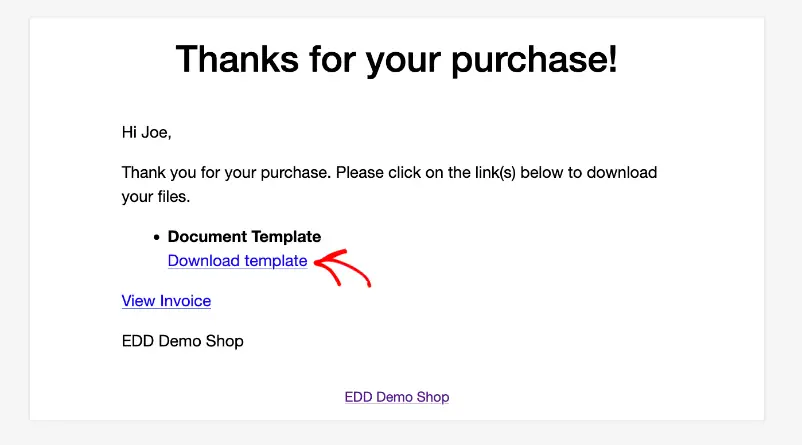
Możesz zmienić ten e-mail, dodając własny tekst i branding. Silny branding może sprawić, że Twoja firma będzie wyglądać bardziej profesjonalnie i wzbudzić lojalność klientów.
Aby dodać logo do wiadomości e-mail, kliknij przycisk „Załącz plik” i prześlij lub wybierz istniejący obraz z biblioteki multimediów WordPress.
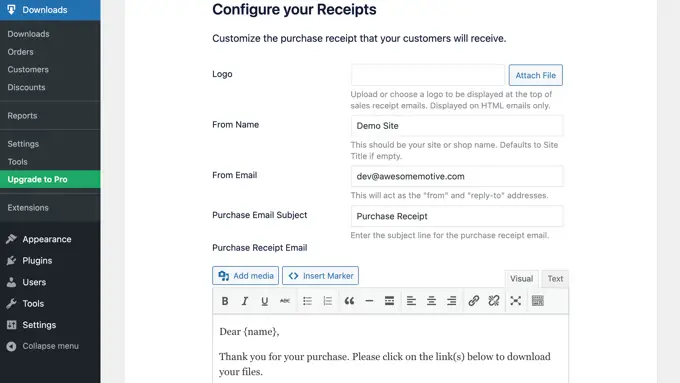
Możesz także dodać „Nazwa nadawcy”. Ta nazwa będzie wyświetlana w skrzynce odbiorczej klienta. Będziesz chciał użyć czegoś, co natychmiast poinformuje klientów, kim jesteś, polubi nazwę Twojej witryny.
Będziesz także musiał dodać „Z e-maila”. Ten e-mail będzie działał jako adres „od” i „adres zwrotny”. Ponieważ klienci mogą odpowiadać na Twoje wiadomości, będziesz chciał używać profesjonalnego adresu e-mail, który często sprawdzasz.
Gdy będziesz zadowolony z brandingu e-maili, możesz edytować treść potwierdzenia e-maila. Pamiętaj, że domyślna wiadomość będzie dobrze działać na większości platform handlowych.
Na koniec pamiętaj, aby kliknąć przycisk „Zapisz i kontynuuj”.
Wybieranie narzędzi konwersji i optymalizacji
Kreator konfiguracji zaproponuje teraz zainstalowanie bezpłatnych narzędzi, które pomogą zwiększyć liczbę konwersji i zoptymalizować Twój sklep cyfrowy.
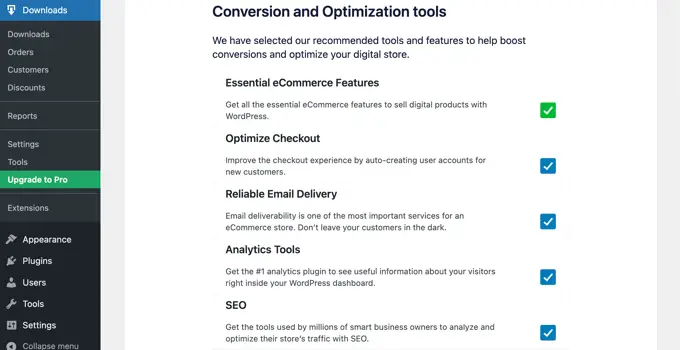
Narzędzia te obejmują:
Zalecamy pozostawienie zaznaczonych wszystkich pól. Możesz jednak odznaczyć pola narzędzi, których nie chcesz instalować.
Znajdziesz tu również przycisk przełączania, za pomocą którego możesz pomóc ulepszyć łatwe pobieranie cyfrowe, udostępniając programistom anonimowe dane dotyczące użytkowania. Więcej informacji znajdziesz w naszym przewodniku dotyczącym udzielania zezwoleń wtyczkom WordPress na gromadzenie danych.
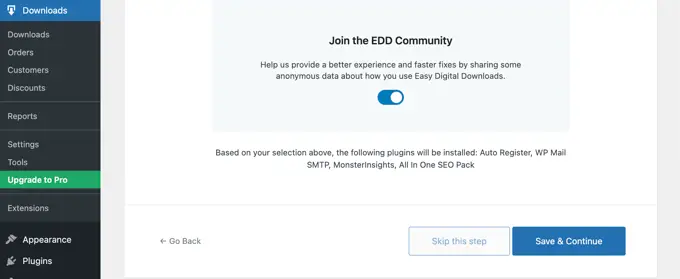
Po dokonaniu wyboru wystarczy kliknąć przycisk „Zapisz i kontynuuj” u dołu strony.
Dodawanie pierwszego produktu
Jesteś teraz na ostatniej stronie kreatora konfiguracji Easy Digital Downloads. Tutaj możesz dodać swój pierwszy produkt do swojej strony internetowej.
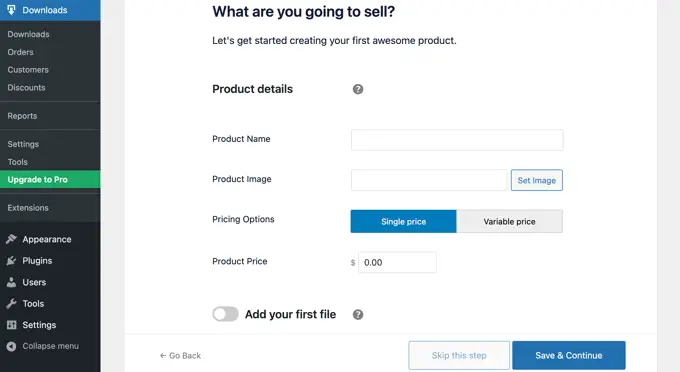
Jeśli jesteś gotowy, aby teraz dodać nowy produkt, możesz wprowadzić jego dane do formularza, a następnie kliknąć przycisk „Zapisz i kontynuuj”.
W przeciwnym razie możesz kliknąć przycisk „Pomiń ten krok”, aby zakończyć działanie kreatora konfiguracji Easy Digital Downloads. W następnej sekcji pokażemy, jak dodawać filmy do sklepu internetowego.
Gratulacje, właśnie zakończyłeś wstępną konfigurację swojego sklepu internetowego.
Krok 3: Dodawanie produktów wideo do pobrania do Twojego sklepu internetowego
Po skonfigurowaniu sklepu internetowego możesz rozpocząć dodawanie plików wideo jako produktów. Easy Digital Downloads odnosi się do produktów cyfrowych jako „do pobrania”.
Aby dodać produkt do swojego sklepu, musisz wybrać Pobieranie z menu administratora WordPress. Następnie wystarczy kliknąć przycisk „Dodaj nowy”, aby dodać nowy film.
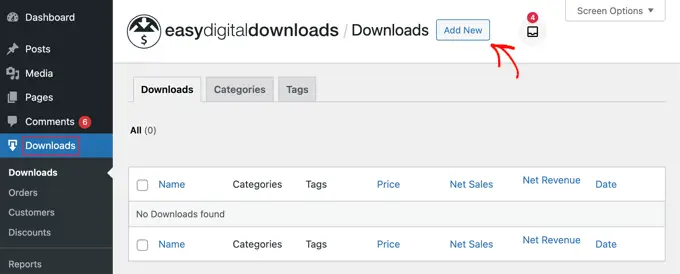
Spowoduje to otwarcie strony, na której możesz wpisać tytuł, opis, cenę i inne szczegóły dotyczące swojego filmu.
Dodawanie tytułu i opisu
Możesz wpisać tytuł i opis za pomocą edytora treści WordPress. Jeśli jesteś zaznajomiony z tworzeniem nowego posta na blogu, działa to w ten sam sposób.
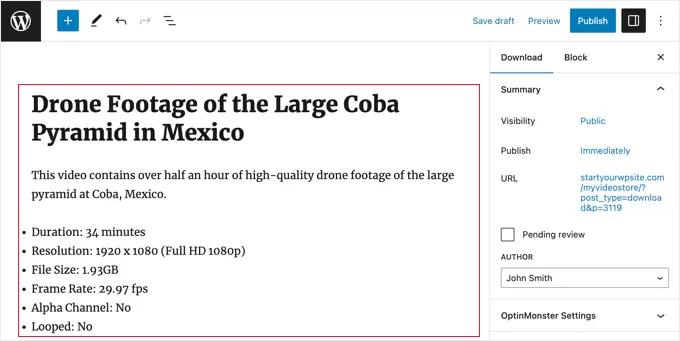
Upewnij się, że podajesz kupującym wszystkie informacje, których potrzebują, aby zdecydować, czy produkt jest dla nich odpowiedni. Możesz na przykład dołączyć informacje o licencjach, czasie trwania filmu, rozdzielczości, rozmiarze pliku, liczbie klatek na sekundę oraz o tym, czy film można odtwarzać w pętli.
Możesz także wyświetlić recenzje klientów i ocenę w postaci gwiazdek, aby pokazać, że inni klienci odnieśli korzyści z zakupu filmu.
Ustalanie ceny lub cen zmiennych
Pod tym zobaczysz opcje cenowe. Jeśli będziesz pobierać stałą opłatę za wideo, po prostu wpisz cenę wideo w polu. W przypadku bezpłatnych pobrań możesz pozostawić kwotę „0,00”.
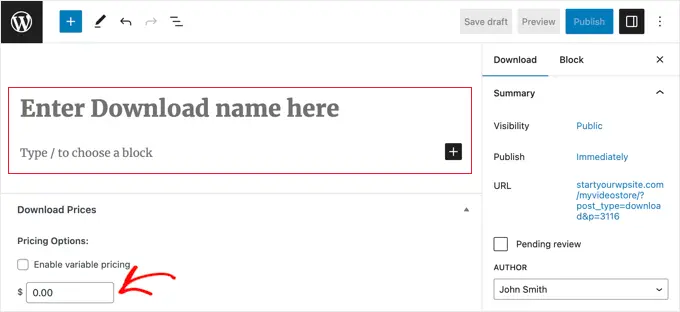
Easy Digital Downloads obsługuje również zmienne ceny. Pozwala to na przykład pobierać więcej opłat za wideo w wyższej rozdzielczości.
Jeśli chcesz sprzedawać odmiany, zaznacz pole wyboru „Włącz zmienną wycenę”. Spowoduje to dodanie nowej sekcji, w której możesz zacząć tworzyć swoje odmiany.
Możesz wpisać nazwę opcji i cenę dla każdej odmiany. Możesz dodać więcej wariantów, klikając przycisk „Dodaj nową cenę”.
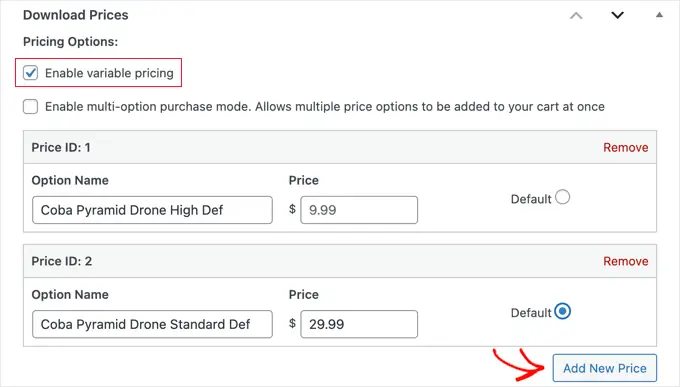
Po wykonaniu tej czynności musisz ustawić domyślną odmianę, która zostanie wybrana, gdy odwiedzający po raz pierwszy trafi na stronę produktu. Po prostu zaznacz opcję „Domyślna” obok odmiany, której chcesz użyć.
Dodawanie kategorii i tagów
Kategorie i tagi mogą pomóc kupującym w łatwiejszym znalezieniu tego, czego szukają.
Na przykład możesz użyć kategorii do uporządkowania różnych typów filmów w swoim sklepie i tagów do opisania lokalizacji, tematyki i innych elementów, takich jak indeks.

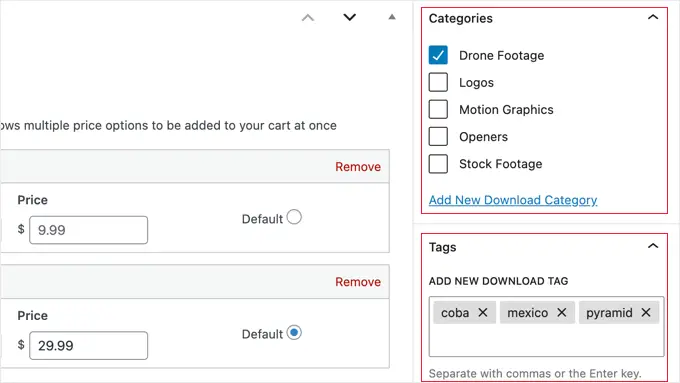
Możesz tworzyć nowe kategorie i tagi w polu Pobierz kategorie i Pobierz tagi. Aby dowiedzieć się więcej, zapoznaj się z naszym przewodnikiem krok po kroku, jak dodawać kategorie i tagi do stron WordPress.
Dodawanie obrazu miniatury
Przydatna miniatura da Twoim klientom dokładne wyobrażenie o tym, co zawiera Twój film. Może również pomóc w zwiększeniu sprzedaży.
Musisz przewinąć stronę w dół, aż znajdziesz sekcję Pobierz obraz po prawej stronie. Kliknięcie „Ustaw pobieranie obrazu” uruchamia bibliotekę multimediów WordPress, w której możesz wybrać obraz lub przesłać nowy plik ze swojego komputera.
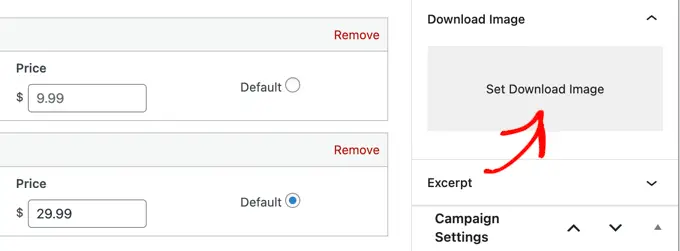
Przesyłanie pliku lub plików wideo
Możesz teraz rozpocząć przesyłanie plików wideo. To właśnie otrzymają Twoi klienci po zakupie produktu.
Przed przesłaniem plików zalecamy spakowanie ich w formacie zip. Te skompresowane pliki zajmą mniej miejsca, będą szybsze do pobrania i będą działać w przypadku pojedynczych filmów lub pakietów.
Aby skompresować pojedyncze wideo, po prostu kliknij plik prawym przyciskiem myszy. Następnie w systemie Windows wybierasz opcję „Kompresuj do pliku ZIP”, a na komputerze Mac opcję „Kompresuj”. Aby skompresować pakiet wideo, po prostu zaznacz wszystkie pliki w pakiecie przed kliknięciem prawym przyciskiem myszy.
Gdy pliki ZIP będą gotowe do przesłania, przewiń w dół do sekcji Pobieranie plików na dole strony.
Jeśli sprzedajesz produkt ze stałą ceną, musisz kliknąć ikonę linku pod adresem URL pliku. Spowoduje to otwarcie biblioteki multimediów WordPress, w której możesz przesłać plik zip lub wybrać go, jeśli już go przesłałeś.
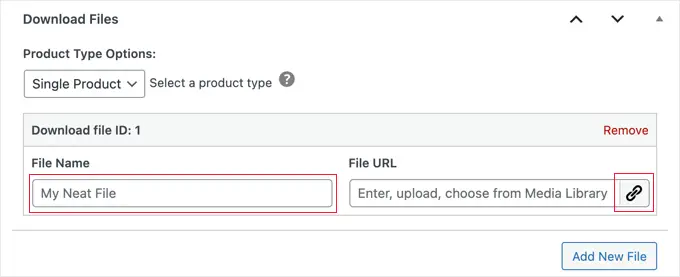
Pole nazwy pliku to klikalny tekst łącza, który zostanie użyty na stronie potwierdzenia i w wiadomości e-mail. Zostanie to automatycznie uzupełnione nazwą pliku i jeśli chcesz, możesz zaktualizować ją o bardziej opisową nazwę.
Możesz na przykład wpisać „Pobierz mój film” lub „Pobierz wersję HD”.
Jeśli korzystasz ze zmiennych cen, kroki są podobne i musisz przesłać plik, klikając ikonę łącza pod adresem URL pliku.
Następnie musisz także wybrać odpowiednią opcję wyceny w sekcji Przypisanie ceny. W naszym przykładzie poniżej, jeśli przesyłasz plik w wysokiej rozdzielczości, wybierz opcję „Coba Pyramid High Def”.
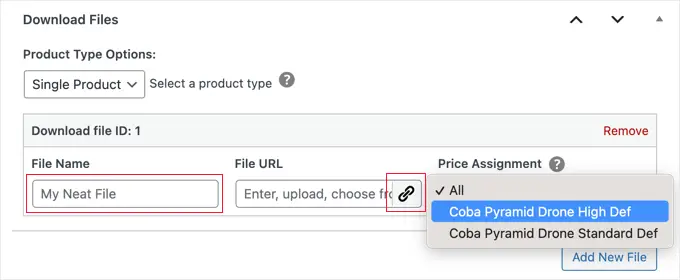
Możesz kliknąć przycisk „Dodaj nowy plik”, aby w razie potrzeby dodać więcej przesłanych plików.
Istnieje również opcja Pakiet, w której można wybrać wiele plików, ale zalecamy skompresowanie wielu plików w jeden plik ZIP i zamiast tego użycie opcji Pojedynczy produkt.
Po zakupie klient otrzyma automatycznie wygasający link na stronie z potwierdzeniem zakupu oraz w wiadomości e-mail z potwierdzeniem. Ten link będzie również chroniony przed robotami wyszukującymi i nieautoryzowanymi użytkownikami, aby zapobiec piractwu.
Tworzenie polityki zwrotów
Mamy nadzieję, że każdy, kto kupi Twoje filmy, będzie zadowolony z zakupu. Jednak nadal mądrze jest pomyśleć o tym, jak obsłużysz zwroty.
Jeśli przewiniesz do sekcji „Zwroty” w menu po lewej stronie, zobaczysz, że Easy Digital Downloads oferuje Twoim klientom domyślnie 30-dniowy zwrot pieniędzy.
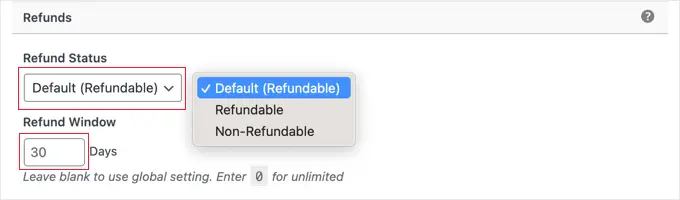
W tym miejscu możesz zmienić ustawienia, aby zmienić okres zwrotu na inną liczbę dni lub uniemożliwić zwrot pieniędzy za produkt.
Zalecamy oferowanie zwrotów tam, gdzie to możliwe. To ważny element dobrej obsługi klienta, a łatwy proces zwrotu pieniędzy zachęci więcej osób do zakupu.
Krok 4: Testowanie cyfrowego pobierania
Warto przetestować pobieranie cyfrowe, aby zobaczyć, czy są jakieś problemy lub coś, co chcesz zmienić.
Włączanie zakupów testowych
Aby rozpocząć, musisz przełączyć Easy Digital Downloads w tryb testowy, aby móc kupować produkty bez konieczności wprowadzania jakichkolwiek informacji o płatności.
W desce rozdzielczej WordPress przejdź do Pobieranie » Ustawienia , a następnie kliknij „Płatności”.
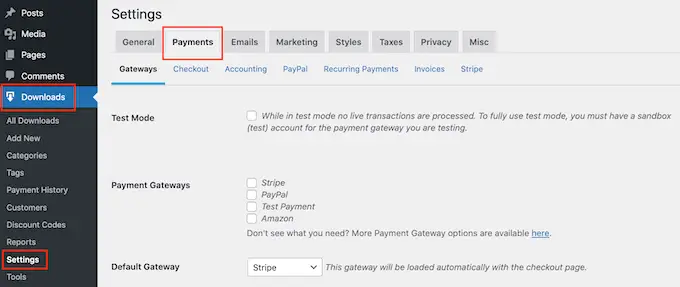
Na tym ekranie zaznacz pole wyboru „Tryb testowy”.
Następnie wybierz „Store Gateway”, ponieważ umożliwia to dokonanie zakupu bez wpisywania danych karty kredytowej lub debetowej.
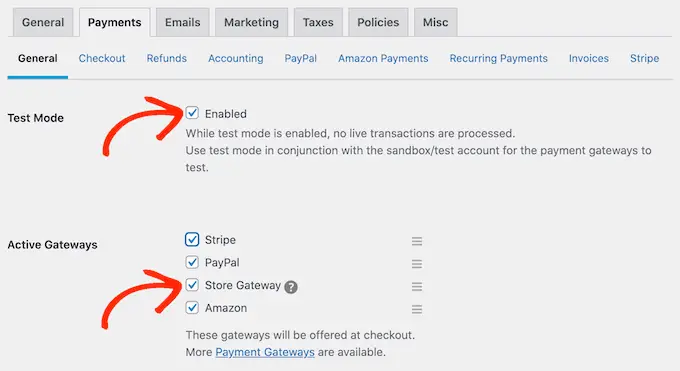
Następnie kliknij „Zapisz zmiany”, aby zapisać ustawienia.
Dokonaj zakupu testowego
Teraz jesteś w trybie testowym, musisz przejść do Downloads » Downloads i najechać myszką na produkt, który chcesz przetestować.
Kiedy się pojawi, kliknij link „Wyświetl”.

Spowoduje to otwarcie strony produktu w Twoim sklepie online.
Aby przejść dalej i dokonać zakupu testowego, kliknij przycisk „Kup”.
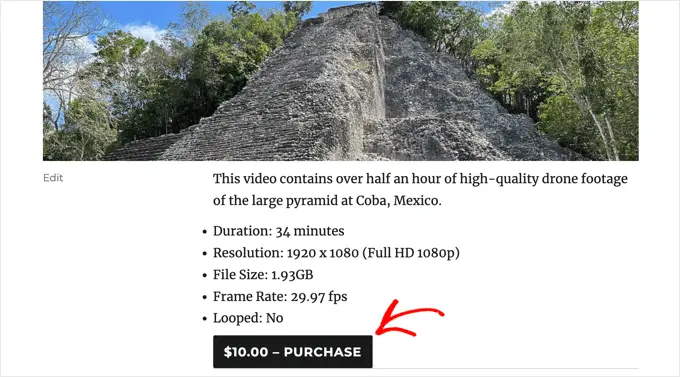
Funkcja Easy Digital Downloads doda teraz ten produkt do Twojego koszyka.
Aby kontynuować, kliknij przycisk „Zapłać”.
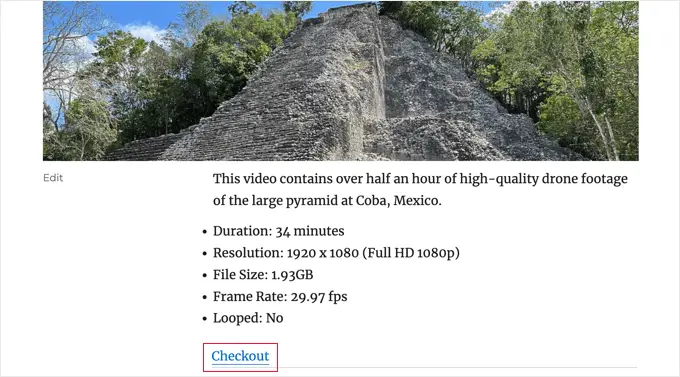
Na stronie kasy możesz wpisać swoje imię i nazwisko oraz adres e-mail. Easy Digital Downloads wyśle dowód zakupu na ten adres, więc musisz użyć prawdziwego adresu e-mail, do którego masz dostęp.
W sekcji „Wybierz metodę płatności” upewnij się, że wybrana jest opcja „Store Gateway”. Następnie wystarczy kliknąć przycisk „Kup” u dołu strony.
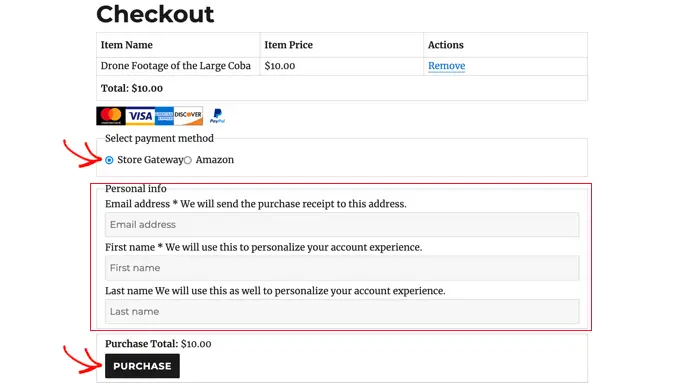
Po kilku chwilach zobaczysz stronę z potwierdzeniem zakupu, a także otrzymasz wiadomość e-mail z potwierdzeniem zakupu. Oba zawierają łącza do pobierania.
Należy kliknąć łącze, aby upewnić się, że plik został pomyślnie pobrany.
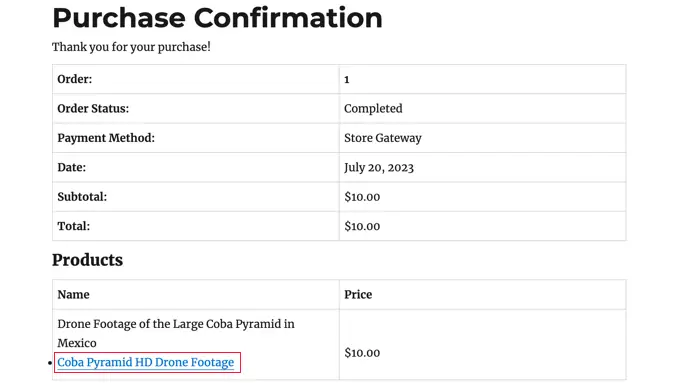
Jeśli wszystko działa zgodnie z oczekiwaniami, możesz wyłączyć tryb testowy Easy Digital Downloads i zacząć przyjmować płatności od prawdziwych klientów.
Wystarczy wrócić do sekcji Pobieranie » Ustawienia i wybrać zakładkę „Płatności”. Tutaj odznacz pole obok „Tryb testowy” i pole obok „Store Gateway”.
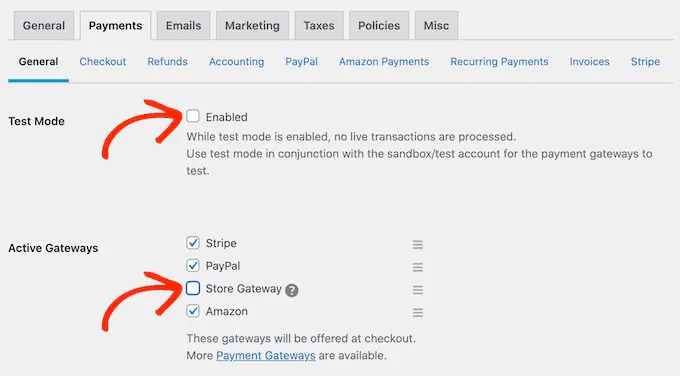
Po wykonaniu tej czynności kliknij „Zapisz zmiany”, aby zapisać ustawienia. Możesz teraz akceptować płatności kartą kredytową w WordPress.
Krok 5: Wybór i dostosowanie motywu WordPress
Motyw WordPress kontroluje wygląd Twojego sklepu internetowego, w tym jego układ, typografię, kolor i inne elementy projektu.
Możesz użyć motywu Vendd na swoim rynku towarów cyfrowych, ponieważ jest on przeznaczony do pobierania cyfrowych. Ten darmowy motyw współpracuje z funkcją Easy Digital Downloads, oferując wiele opcji i funkcji dla Twojego sklepu internetowego.

Jeśli kupiłeś hosting SiteGround EDD zgodnie z wcześniejszymi zaleceniami, Vendd został zainstalowany i aktywowany automatycznie podczas instalacji WordPress.
W przeciwnym razie będziesz musiał samodzielnie zainstalować i dostosować motyw. Aby uzyskać więcej informacji, zapoznaj się z naszym przewodnikiem dla początkujących dotyczącym instalacji motywu WordPress.
Istnieją jednak tysiące innych motywów WordPress. Na przykład zarówno motyw Astra, jak i motyw Coaching Pro są w pełni kompatybilne z EDD.
Inną opcją jest stworzenie od podstaw własnego niestandardowego motywu. Aby utworzyć niestandardowy motyw, możesz użyć SeedProd.
Jest to najlepsza wtyczka do tworzenia stron internetowych na rynku i jest używana przez ponad 1 milion stron internetowych. Możesz użyć SeedProd do tworzenia pięknych układów stron internetowych, które są profesjonalnie zaprojektowane i zoptymalizowane pod kątem konwersji i sprzedaży.
SeedProd zawiera również wiele gotowych szablonów. Obejmują one projekty, które idealnie nadają się do promowania cyfrowych plików do pobrania, takich jak e-booki lub filmy.
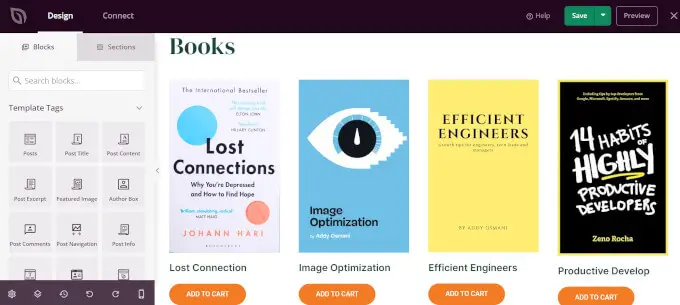
Aby uzyskać więcej informacji, zapoznaj się z naszym przewodnikiem na temat tworzenia niestandardowego motywu WordPress (nie wymaga kodowania).
Krok 6: Promowanie cyfrowych plików do pobrania
W tym momencie masz utworzony co najmniej jeden cyfrowy produkt wideo, ale nadal musisz kierować potencjalnych klientów na strony produktów, aby mogli kupować Twoje filmy.
Promocja może obejmować utworzenie strony sprzedaży, na której reklamujesz swoje najnowsze pliki wideo, dodanie określonej strony produktu do menu witryny, a nawet wyróżnienie ulubionego filmu na niestandardowej stronie głównej.
Możesz nawet napisać bloga WordPress, w którym będziesz mówić o tym, jak inni twórcy mogą wykorzystywać Twoje produkty wideo we własnych projektach.
Bez względu na to, jak promujesz produkt, musisz znać jego adres URL.
Aby znaleźć ten link, przejdź do sekcji Pobieranie » Pobieranie . Następnie możesz najechać kursorem myszy na produkt i kliknąć link „Edytuj”.
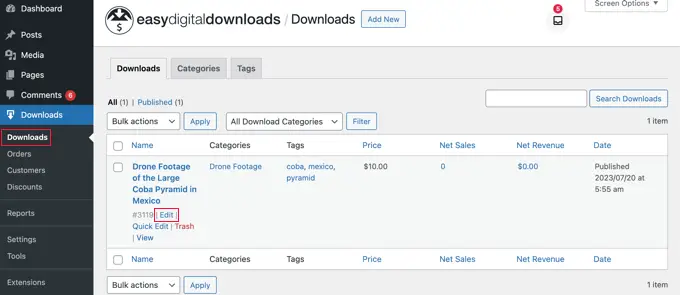
Adres URL znajdziesz w sekcji „Podsumowanie” w menu po prawej stronie.
Możesz teraz połączyć się z tą stroną produktu z dowolnego obszaru swojej witryny, po prostu używając jej adresu URL. Aby dowiedzieć się więcej, zobacz nasz przewodnik krok po kroku, jak dodać link w WordPress.

Easy Digital Downloads tworzy również przycisk „Kup” dla każdego pobrania cyfrowego. Odwiedzający mogą kliknąć ten przycisk, aby dodać Twój film do koszyka.
Możesz dodać ten przycisk do dowolnej strony, posta lub obszaru gotowego do widżetu. Dzięki temu odwiedzający mogą rozpocząć proces zakupu bez odwiedzania strony produktu.
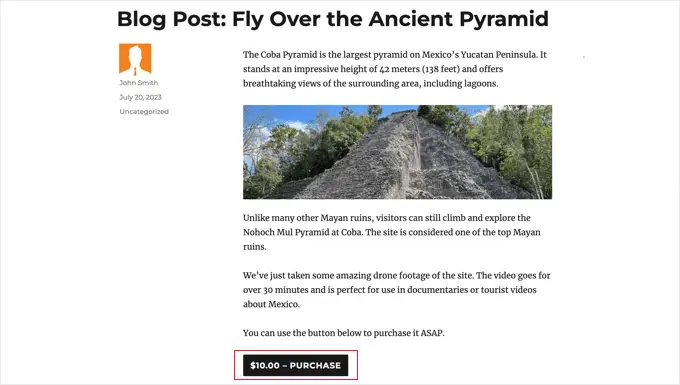
Aby uzyskać krótki kod przycisku, po prostu przewiń do sekcji Ustawienia pobierania produktu. Następnie możesz skopiować tekst w polu „Purchase Shortcode”.
Aby uzyskać więcej informacji na temat umieszczania krótkiego kodu, zapoznaj się z naszym przewodnikiem na temat dodawania krótkiego kodu w WordPress.
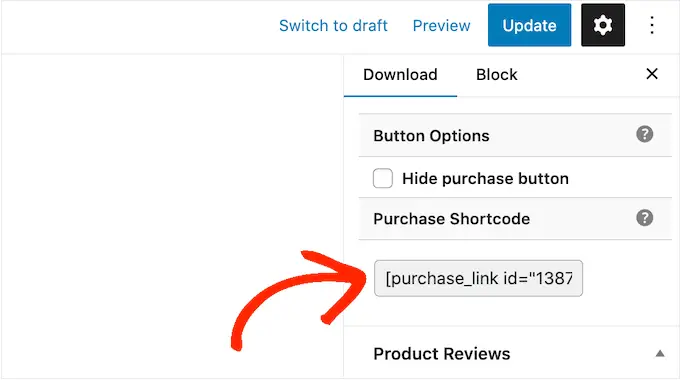
Bonus: narzędzia do sprzedaży większej liczby filmów online
Aby sprzedawać swoje filmy online, musisz przyciągnąć więcej odwiedzających do swojej witryny WordPress i przekonać ich do kupowania plików do pobrania.
Tutaj mogą pomóc wtyczki WordPress.
Oto kilka świetnych wtyczek WordPress, które mogą pomóc Ci przyciągnąć więcej odwiedzających do Twojej witryny i zmienić ich w klientów:
- Wszystko w jednym SEO: najlepsza wtyczka SEO WordPress, która może pomóc zoptymalizować witrynę, aby uzyskać większy ruch w wyszukiwarkach.
- MonsterInsights: Najlepsza wtyczka analityczna WordPress. Pomaga dowiedzieć się, skąd pochodzą Twoi klienci i co robią, gdy trafiają na Twoją witrynę.
- OptinMonster: Ta wtyczka umożliwia tworzenie wyskakujących okienek i optyków w celu rozwijania listy e-mailowej i przekształcania odwiedzających w klientów. Może również pomóc w zmniejszeniu liczby porzuconych koszyków.
- PushEngage: najlepsza wtyczka powiadomień push. Pozwala dotrzeć do odwiedzających po opuszczeniu przez nich Twojej witryny i zachęcić ich do powrotu do Twojego sklepu internetowego.
- TrustPulse: Ta wtyczka społecznościowa może pomóc Ci zwiększyć sprzedaż wideo poprzez zwiększenie zaufania klientów.
Często zadawane pytania dotyczące sprzedaży filmów online
W tym przewodniku pokazaliśmy, jak pobierać filmy online za pomocą funkcji Easy Digital Downloads. Jeśli nadal masz pytania, te często zadawane pytania mogą pomóc.
Gdzie mogę sprzedawać swoje filmy online?
Istnieje wiele platform, sklepów i rynków cyfrowych, na których można przesyłać swoje cyfrowe dzieła sztuki i je sprzedawać. Niektóre popularne opcje to Sellfy, Vimeo i Uscreen.
Wiele z tych platform ma już dużą publiczność. Przesyłając swoje pliki do tych witryn, możesz promować swoją pracę wśród istniejących odbiorców.
Jednak wiele z tych rynków i stron internetowych pobiera procent od każdej dokonanej sprzedaży, a niektóre nawet pobierają opłaty z góry. Aby zwiększyć swoje zyski, zalecamy zamiast tego utworzenie własnej strony internetowej.
W ten sposób będziesz mieć pełną kontrolę nad swoją marką i czerpać wszystkie zyski z każdej cyfrowej sprzedaży.
Ile kosztuje stworzenie strony internetowej do sprzedaży moich filmów?
Zawsze zalecamy model biznesowy, w którym zaczynasz od małych kroków. W ten sposób możesz wydawać więcej pieniędzy, budując grono odbiorców i zaczynając sprzedawać więcej cyfrowych dzieł sztuki i grafiki.
Dobrą wiadomością jest to, że założenie sklepu cyfrowego jest znacznie łatwiejsze i tańsze niż otwarcie sklepu fizycznego. Możesz zacząć od SiteGround EDD Hosting za około 5 USD miesięcznie i korzystać z bezpłatnych wtyczek i motywów, aby ograniczyć koszty.
Korzystając z Easy Digital Downloads do sprzedaży swoich dzieł sztuki, możesz uniknąć wielu kosztów początkowych i opłat pośredników, których możesz się spodziewać, sprzedając za pośrednictwem platformy internetowej, takiej jak Sellfy. Zamiast tego wystarczy uiścić standardowe w branży opłaty transakcyjne kartą kredytową.
Aby uzyskać więcej informacji, zobacz nasz artykuł o tym, ile kosztuje zbudowanie witryny WordPress.
Czy za pomocą usługi Easy Digital Downloads mogę również sprzedawać produkty fizyczne?
W pewnym momencie możesz zechcieć sprzedawać produkty fizyczne, takie jak płyty DVD lub inny rodzaj fizycznej pamięci masowej zawierającej Twoje zasoby wideo. Pomimo nazwy, możesz także używać Easy Digital Downloads do sprzedaży produktów fizycznych.
Istnieje nawet dodatek Simple Shipping, który dodaje funkcje wysyłki do wtyczki Easy Digital Downloads. Pozwala to na wysyłanie markowych towarów, oprawionych wydruków lub innych produktów fizycznych do klientów przy użyciu narzędzi, które już znasz.
Mamy nadzieję, że ten samouczek pomógł Ci dowiedzieć się, jak sprzedawać filmy online za pomocą WordPress. Możesz także zapoznać się z naszym przewodnikiem, jak założyć blog wideo (vlog) i zarabiać pieniądze, lub z naszymi ekspertami, którzy wybierają najlepsze oprogramowanie do edycji wideo.
Jeśli podobał Ci się ten artykuł, zasubskrybuj nasz kanał YouTube, aby uzyskać samouczki wideo WordPress. Można nas również znaleźć na Twitterze i Facebooku.
